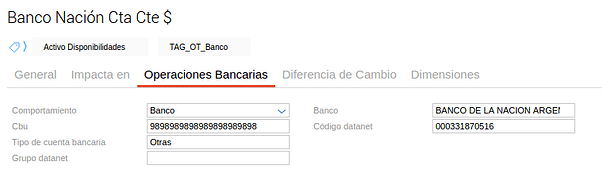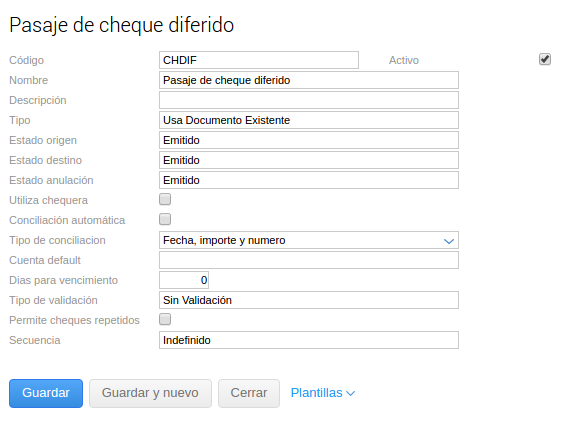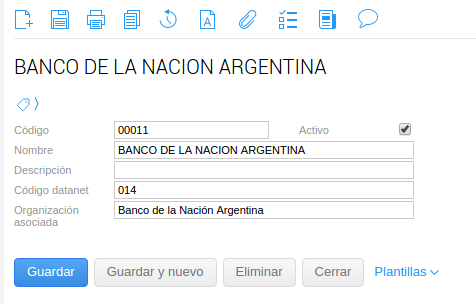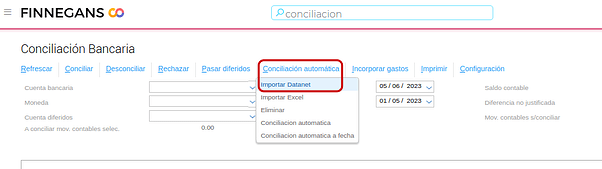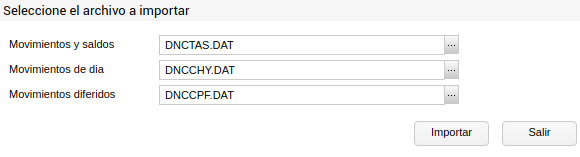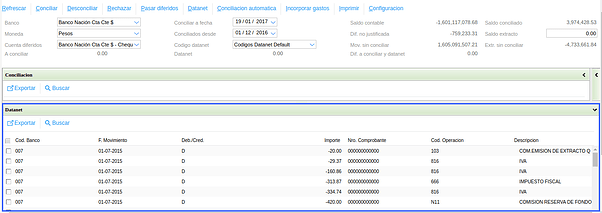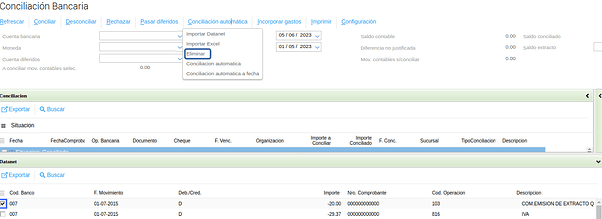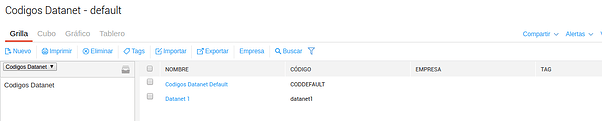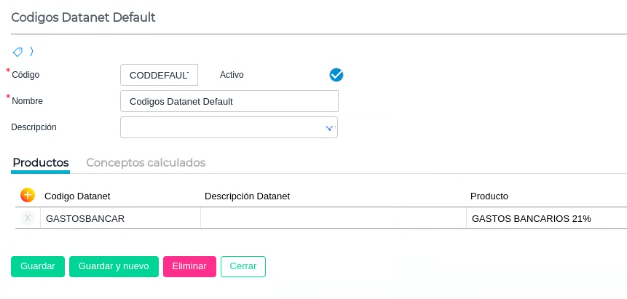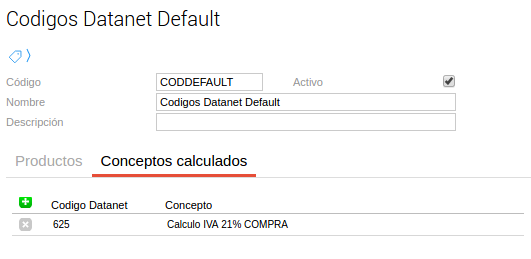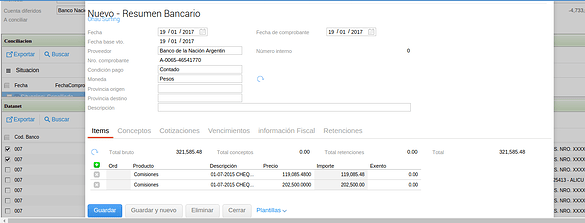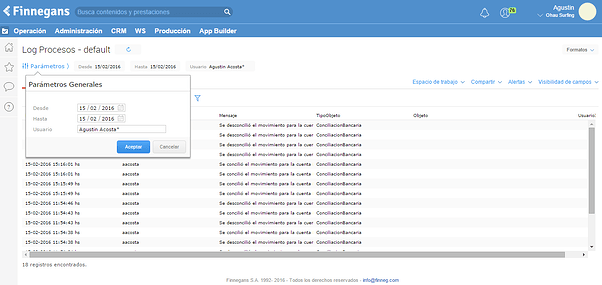Conciliación Bancaria Automática por DataNet
![]() 5 min
5 min
![]() Actualizado en Abril 2024
Actualizado en Abril 2024
La funcionalidad Conciliación Bancaria Automática por DataNet agiliza el proceso de conciliación bancaria al integrar automáticamente datos bancarios con registros internos. Utiliza algoritmos para comparar y emparejar transacciones, reduciendo la carga manual y errores, proporcionando así información financiera actualizada y precisa de manera eficiente.
Configuración
Cuentas
Solapa Operaciones Bancarias
Comportamiento: Banco.
Cuenta Banco: Se selecciona la cuenta de Cheques Diferidos.
Grupo Datanet: Se indica el grupo de Códigos Datanet. En la Conciliación Bancaria, si la cuenta tiene indicado un Grupo Datanet, lo sugiere. En caso contrario, viene vacío y se debe completar manualmente.
Banco: se designa el Banco al que pertenece la cuenta para disponer del Código de Banco otorgado por BCRA.
Código Datanet: se debe ingresar el código teniendo en cuenta que debe tener tantos lugares como caracteres informe el archivo obtenido.
Chequeras
La definición de número de cheque debe tener tantos lugares como caracteres informe el archivo Datanet.
Operaciones Bancarias
Se define el comportamiento que se desea para conciliación automática con Datanet, contando con cuatro opciones:
- Fecha, Importe y Número
- Importe y Número
- Fecha e Importe
- Importe
NOTA: Es importante aclarar que si, por ejemplo, se selecciona la opción Fecha, Importe y Número, las tres condiciones tienen que coincidir con el archivo Datanet para que se pueda conciliar.
Bancos
Se debe agregar el Código de Banco dispuesto por BCRA.
Importación archivo Datanet
Botón Datanet
Por medio de este botón, se importan los archivos.
Existen 3 tipos de archivos a importar
- Movimientos y Saldos – de todos los bancos de una empresa - Importa de acuerdo al Código Datanet de la cuenta bancaria
- Movimientos del día – de todos los bancos de una empresa - Importa de acuerdo al Código de Banco dispuesto por BCRA
- Movimientos Diferidos - de todos los bancos de una empresa - Importa de acuerdo al Código de Banco dispuesto por BCRA.
Se filtran los datos de los archivos Datanet de acuerdo a la Cuenta Corriente y el Banco que se está conciliando.
Se obtienen los tres archivos Datanet, donde la empresa va a tener los Movimientos Y Saldos de todas las Cuentas Corrientes con las que opere con sus Códigos de cuenta Datanet.
Los Movimientos del día de todos los Bancos con los que opere con sus Códigos de Banco. Y los Movimientos Diferidos de todos los Bancos con los que opere con sus Códigos de Banco.
En detalle se ven todos los registros de Movimientos y Saldos de acuerdo al Código Datanet de la cuenta asociada al banco ingresado y los registros de Movimientos de Día y Diferidos de acuerdo al Código de Banco seleccionado.
Además de importar los archivos, se pueden eliminar los registros que ya se hayan conciliado.
Se selecciona el registro a eliminar y la opción Eliminar del botón Datanet.
Botón Configuración
Traspaso de cheques diferidos
Estado: El tipo de estado que tienen los cheques emitidos, según el cual se van a tomar en cuenta para el pasaje de cheques diferidos a debitados en cuenta.
Operación bancaria: El tipo de operación mediante la cual se registra el Pasaje de Cheques Diferidos a debitados en cuenta bancaria.
Documento: El tipo de documento que se va a utilizar para registrar el Pasaje de Cheques Diferidos.
Incorporación de Gastos
Resumen Bancario: Se indica el tipo de documento que se utilizará para contabilizar los gastos bancarios, impuestos y otros conceptos sobrantes en el extracto para realizar el pasaje de los cheques diferidos a la cuenta de Banco Real y la incorporación de gastos.
Agrupar Ítems: Si este checkbox está activo, al incorporar gastos, los agrupa por producto. En caso de no estar activo, muestra un producto por línea.
Códigos Datanet
En el selector de Códigos Datanet, se selecciona uno de los registros creados en el maestro Códigos Datanet (ubicado en el menú Operación → Tesorería → Más Maestros → Códigos Datanet)
En este maestro se ingresan los códigos datanet de los productos y conceptos calculados.
A cada registro del maestro, se lo llama Grupo Datanet y es el que se debe ingresar en el maestro de Cuentas.
El grupo llamado Códigos Datanet Default, viene por defecto en el sistema.
Dentro de cada grupo, se ingresan los códigos datanet y los Productos y Conceptos Calculados.
Solapa Productos: serán utilizados para el Resumen Bancario a generar, permite indicar los códigos Datanet y relacionarlos con los Productos.
Tener en cuenta que los códigos datanet soportados son de 12 caracteres.
Solapa Conceptos Calculados: En esta solapa tenes que configurar los conceptos Datanet relacionado a IVA indicando la correspondencia con el código de concepto calculado en el sistema. Serán utilizados para “armar” el Resumen Bancario a generar. Principalmente, los que representan un crédito fiscal (Ejemplo: IVA Crédito 21%, IVA Crédito 10.5%).
Importante
La columna “Descripción Datanet” debe dejarse vacía. No debe completarse salvo que se requiera que además de validar el código datanet se valide la descripción que se indica aquí.
Botón Pasar Diferidos
Al utilizar la opción Automático de esta acción, se realiza el pasaje, sin necesidad de tildar nada. Se debe tener en cuenta que para que esta opción se pueda utilizar, se deben cumplir todas las condiciones del Tipo de Conciliación de la Operación Bancaria seleccionado.
Botón Incorporar Gastos
Al presionar este botón, seleccionando la opción Automático, se abre el documento definido en Configuración, con los productos cuyos códigos ingresados en el maestro Códigos Datanet, coinciden con los códigos datanet que se muestran en la conciliación.
Si en Configuración, se activa la opción Agrupar Ítems, los productos iguales se agrupan. Caso contrario, se muestra un producto por cada línea, como en la imagen de abajo.
Este movimiento se registrará automáticamente como Conciliado.
Para más información acerca de la funcionalidad, mirar el siguiente instructivo: Instructivo - Conciliación Bancaria DataNet
Conciliación Automática por Importación de Excel
Se agregó la funcionalidad de conciliación automática mediante la importación de un archivo excel. Su modo de uso es similar a la importación Datanet.
Instructivo de la funcionalidad: Instructivo - Conciliación bancaria automática por importación de excel
Exportación
Por medio del botón ![]() es posible descargar en una planilla excel cada grilla de la Conciliación.
es posible descargar en una planilla excel cada grilla de la Conciliación.
Log en Conciliación Bancaria
Modo de Uso
Para acceder a esta nueva vista se lo hace desde:
Operación → Tesorería → Más Informes → Log de Procesos
Desde la viewer pueden definirse como parámetros la fecha desde, fecha hasta y el usuario.